Заиста сјајан начин да се добро домогнеш страногјезик је за гледање филмова са титловима на језику који учите; ово вам омогућава да повежете оно што чујете са одређеним, дискретним речима и на тај начин побољшате свој изговор. ЛаМП или Лингуал Медиа Плаиер је Виндовс програм који може да репродукује било који филмучитајте у њега док читате СРТ датотеку (титлове) коју сте сачували на рачунару. У ствари, можете да имате да ЛаМП истовремено чита две датотеке са титловима; један језик који учите и други матерњи језик, тако да увек знате шта се дешава. Штавише, ако сумњате у потенцијалну преводилачку грешку, можете је одмах потврдити употребом услуге превођења на возилу која је спојена са Мицрософт Бингом и Гоогле преводиоцем. Фасцинантан! Или да кажем 迷人 уместо тога?
ЛаМП има прилично једноставан кориснички интерфејс;већина корисника неће требати никакве додатне информације да би започели. Контроле за репродукцију су према доњем левом углу. Да бисте учитали видео, кликните на дугме „Видео датотека“ на алатној траци и потражите из колекције рачунара.
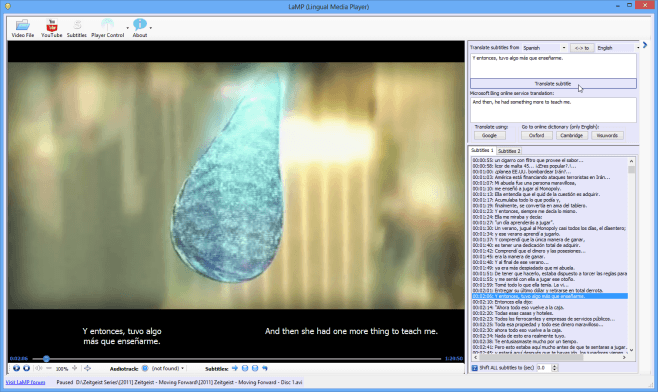
Друга ствар коју треба да урадите је да ставите титлове преко дугмета на истоименој алатној траци; добићете следећи прозор
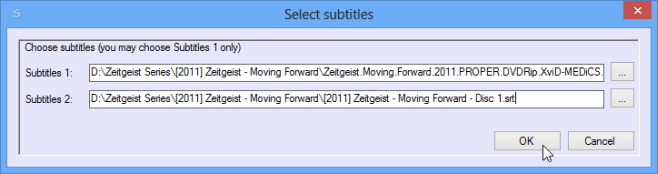
У пољу 'Титлови 1' потражите филмоветитлове на језику који учите. У поље „Титлови 2“ можете унети СРТ датотеку која садржи исте титлове на вашем језику или ону коју већ знате. Скуп титлова ће се појавити на десној страни панела и помоћу ових титлова можете се кретати било где по целом филму једноставним кликом на одговарајући текст поднаслова са листе.
Ако ваши поднаслови заостају или надмаше звуке филма, можете их синхронизовати користећи +/- или Цртл + / Цтрл- или одредити број секунди са клизачем за одабир на дну плоче.
Филм се може подесити за репродукцију поднасловом,паузирање након сваке секвенце; ово вам омогућава време да научите одређену фразу или реч; да бисте непрестано репродуковали филм или укључивали и искључивали титлове, можете да користите дугмад поред главних контрола репродукције ЛаМП-а.
Погледајмо ближе преводфункција. Када кликнете на унос са листе титлова, појавиће се на горњој табли. Кликните на „Преведи поднаслов“ да бисте добили брзи друго мишљење услуге превођења Мицрософт Бинга. Ако желите да употребите Гоогле преводилац, кликом на „Гоогле“ отвориће се услуга на новој картици. Такође можете тренутно превести тренутни текст поднаслова између било којег језика који желите да их одаберете из падајућег менија изнад.
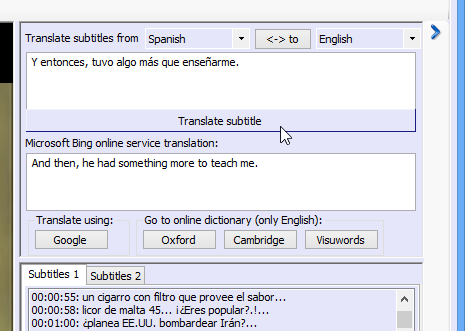
Апликација такође подржава три онлајн речниказа тражење значења појединих речи. Међутим, ова функција функционише само ако је ваш титл 1 (језик који желите да научите) на енглеском. Да бисте потражили реч, једноставно је одаберите из горњег оквира титлова и кликните на дугме 'Окфорд', 'Цамбридге' или 'Висувордс'.
Друга сјајна карактеристика је ИоуТубе-ов снимак са ЛаМП-аСписак, где можете да пронађете списак исечака на мрежи, и филтрирате их према могућностима језика или категорије. Апликација има мрежно складиште ИоуТубе видео снимака које можете испробати као тест помоћу гумба „ИоуТубе“ на алатној траци.
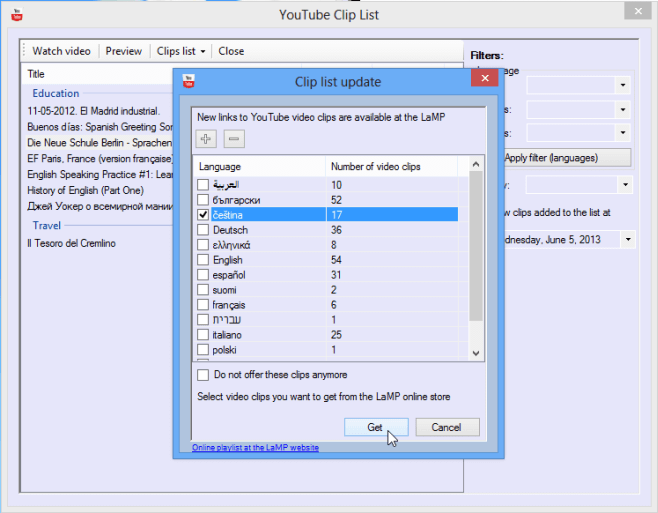
Такође можете да ручно додате ИоуТубе видео у ЛаМП. На падајућем менију „Листа исјечака“ одаберите „Додај исјечак на листу“. У следећем прозору можете да копирате УРЛ видео снимка у поље „УРЛ или ИоуТубе ИД текстуално поље и кликнете на„ Гет “.
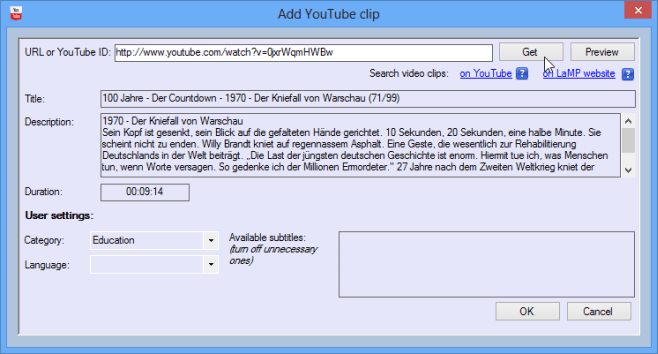
ЛаМП је компатибилан са Виндовс КСП, Виста и 8. Ако ваш систем не може да подржи ЛаМП, можете испробати он-лине верзију апликације. Неће бити тако свеобухватан као Виндовс софтвер, али га свакако вреди проверити.
Преузмите ЛаМП
Посетите ЛаМП Онлине













Коментари